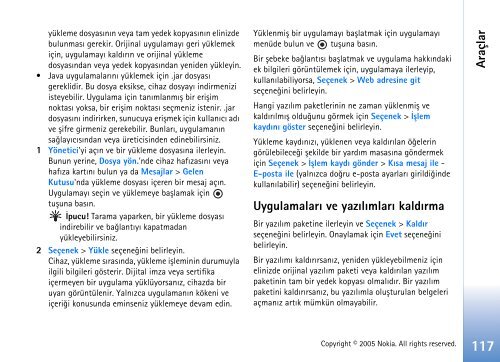Nokia N70 cihazınız - File Delivery Service - Nokia
Nokia N70 cihazınız - File Delivery Service - Nokia
Nokia N70 cihazınız - File Delivery Service - Nokia
Create successful ePaper yourself
Turn your PDF publications into a flip-book with our unique Google optimized e-Paper software.
yükleme dosyasýnýn veya tam yedek kopyasýnýn elinizde<br />
bulunmasý gerekir. Orijinal uygulamayý geri yüklemek<br />
için, uygulamayý kaldýrýn ve orijinal yükleme<br />
dosyasýndan veya yedek kopyasýndan yeniden yükleyin.<br />
• Java uygulamalarýný yüklemek için .jar dosyasý<br />
gereklidir. Bu dosya eksikse, cihaz dosyayý indirmenizi<br />
isteyebilir. Uygulama için tanýmlanmýþ bir eriþim<br />
noktasý yoksa, bir eriþim noktasý seçmeniz istenir. .jar<br />
dosyasýný indirirken, sunucuya eriþmek için kullanýcý adý<br />
ve þifre girmeniz gerekebilir. Bunlarý, uygulamanýn<br />
saðlayýcýsýndan veya üreticisinden edinebilirsiniz.<br />
1 Yönetici'yi açýn ve bir yükleme dosyasýna ilerleyin.<br />
Bunun yerine, Dosya yön.'nde cihaz hafýzasýný veya<br />
hafýza kartýný bulun ya da Mesajlar > Gelen<br />
Kutusu'nda yükleme dosyasý içeren bir mesaj açýn.<br />
Uygulamayý seçin ve yüklemeye baþlamak için<br />
tuþuna basýn.<br />
Ýpucu! Tarama yaparken, bir yükleme dosyasý<br />
indirebilir ve baðlantýyý kapatmadan<br />
yükleyebilirsiniz.<br />
2 Seçenek > Yükle seçeneðini belirleyin.<br />
Cihaz, yükleme sýrasýnda, yükleme iþleminin durumuyla<br />
ilgili bilgileri gösterir. Dijital imza veya sertifika<br />
içermeyen bir uygulama yüklüyorsanýz, cihazda bir<br />
uyarý görüntülenir. Yalnýzca uygulamanýn kökeni ve<br />
içeriði konusunda eminseniz yüklemeye devam edin.<br />
Yüklenmiþ bir uygulamayý baþlatmak için uygulamayý<br />
menüde bulun ve tuþuna basýn.<br />
Bir þebeke baðlantýsý baþlatmak ve uygulama hakkýndaki<br />
ek bilgileri görüntülemek için, uygulamaya ilerleyip,<br />
kullanýlabiliyorsa, Seçenek > Web adresine git<br />
seçeneðini belirleyin.<br />
Hangi yazýlým paketlerinin ne zaman yüklenmiþ ve<br />
kaldýrýlmýþ olduðunu görmek için Seçenek > Ýþlem<br />
kaydýný göster seçeneðini belirleyin.<br />
Yükleme kaydýnýzý, yüklenen veya kaldýrýlan öðelerin<br />
görülebileceði þekilde bir yardým masasýna göndermek<br />
için Seçenek > Ýþlem kaydý gönder > Kýsa mesaj ile -<br />
E-posta ile (yalnýzca doðru e-posta ayarlarý girildiðinde<br />
kullanýlabilir) seçeneðini belirleyin.<br />
Uygulamalarý ve yazýlýmlarý kaldýrma<br />
Bir yazýlým paketine ilerleyin ve Seçenek > Kaldýr<br />
seçeneðini belirleyin. Onaylamak için Evet seçeneðini<br />
belirleyin.<br />
Bir yazýlýmý kaldýrýrsanýz, yeniden yükleyebilmeniz için<br />
elinizde orijinal yazýlým paketi veya kaldýrýlan yazýlým<br />
paketinin tam bir yedek kopyasý olmalýdýr. Bir yazýlým<br />
paketini kaldýrýrsanýz, bu yazýlýmla oluþturulan belgeleri<br />
açmanýz artýk mümkün olmayabilir.<br />
Copyright © 2005 <strong>Nokia</strong>. All rights reserved.<br />
Araçlar<br />
117